excel是办公中不可或缺的工具,但在使用过程中,若遇到未及时保存、误操作关闭或电脑突然崩溃等情况,常常会造成工作成果丢失。其实,多数情况下通过正确的方法仍有机会找回文件。以下是几种实用的恢复方式,帮助你最大限度地挽回未保存的excel文档。

Excel内置了“自动恢复”机制,能够周期性地保存你的编辑进度,防止意外中断导致数据丢失。当程序异常退出后,重新打开Excel通常会弹出恢复提示。
1、启动Excel,点击左上角“文件”菜单,进入“信息”界面。
2、如果有可恢复的临时文件,系统会显示“恢复未保存的工作簿”选项。
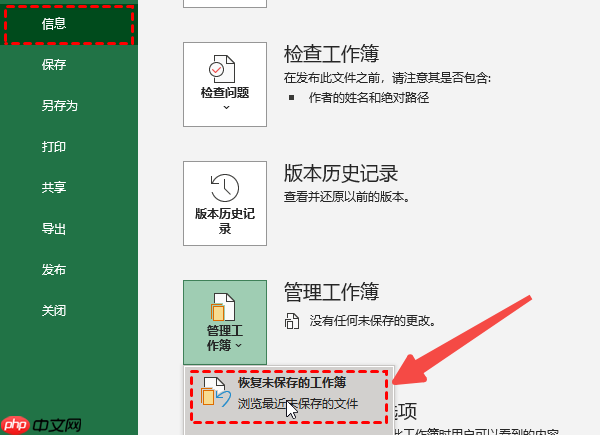
3、点击该选项即可浏览并打开恢复的文件,确认内容完整后请立即另存为正式文件。
4、若未看到提示,也可手动访问路径:C:\Users\用户名\AppData\Local\Microsoft\Office\UnsavedFiles。
5、此目录下通常存放着未保存的Excel临时文件,扩展名为.asd或.tmp,可用Excel直接打开查看是否包含所需内容。
当自动恢复失效,或临时文件已被清除时,推荐使用“数据救星”进行深度恢复。这是一款专为文档找回设计的恢复软件,适用于因未保存、误删等原因丢失的Excel文件。
1、首先下载并安装“数据救星”,建议安装在桌面以便快速访问。
2、选择文件丢失所在的磁盘分区,如C盘或桌面路径。若文件原在U盘中,请先连接设备,并在软件中选择“外接设备”选项进入U盘。
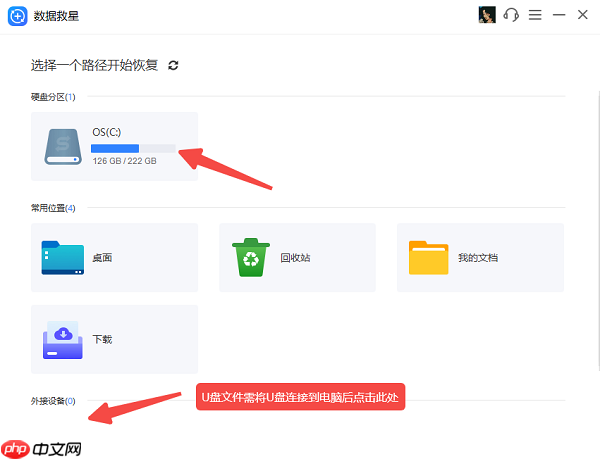
3、软件将自动扫描所选区域,扫描完成后,可在左侧“文件类型”中选择“文档”,筛选出Excel文件。
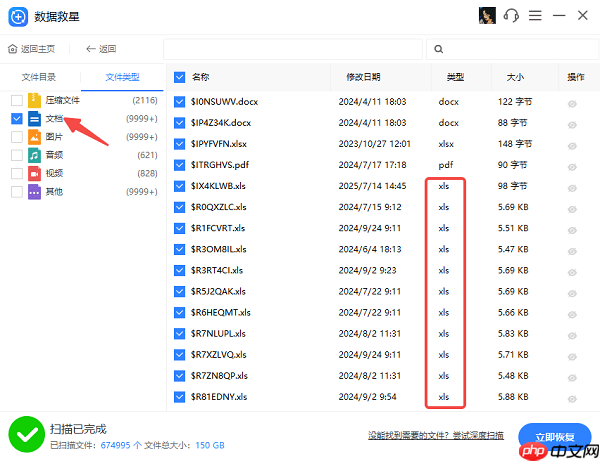
4、若记得文件名,可通过右上方的“搜索栏”输入关键词查找,并利用“预览”功能确认文件内容是否正确。
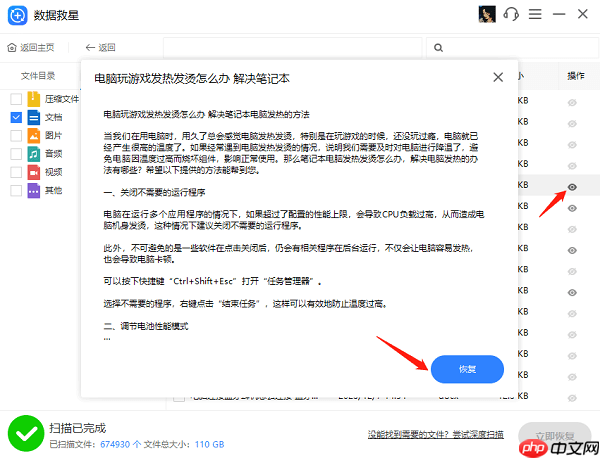
5、选定目标文件后点击“恢复”,选择保存位置(建议不要保存回原磁盘),避免覆盖原数据。
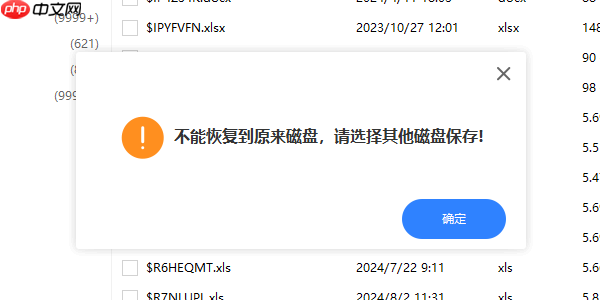
6、恢复完成后,前往指定文件夹即可找到找回的Excel文件。
在编辑Excel时,系统会在后台生成临时缓存文件,这些文件可能保留了你未保存的内容。
1、常见的临时文件存储路径为:C:\Users\用户名\AppData\Local\Temp。
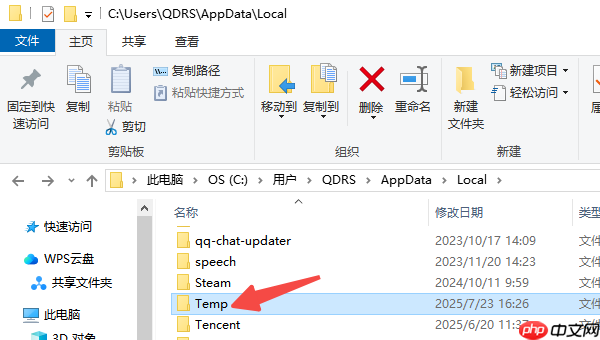
2、该目录下的文件名通常杂乱,但可通过修改时间排序,寻找与丢失时间相近的.xls或.tmp文件尝试用Excel打开。
3、注意:AppData和Temp文件夹默认为隐藏状态,需在文件资源管理器中开启“显示隐藏的项目”才能访问。
即使未手动保存文件,Excel仍可能在历史记录中保留部分编辑痕迹。
1、打开Excel程序,进入“文件”菜单,点击“打开”。
2、查看“最近使用的工作簿”或“恢复未保存的工作簿”列表。
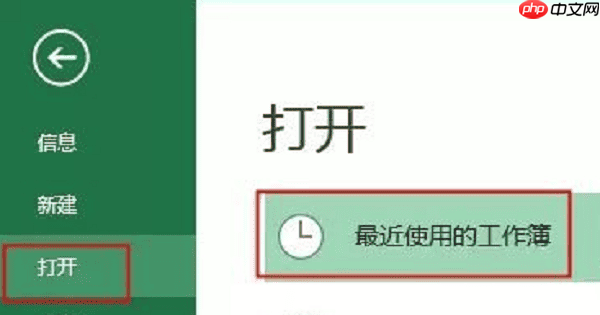
3、有时即使没有明确保存,系统也会在此处保留临时版本。
4、此外,可在电脑的文件资源管理器中使用搜索功能,输入.xlsx、.xls或相关关键词,查找系统中残留的文件副本。
为避免类似问题再次发生,建议提前设置好Excel的自动保护机制。
1、进入“文件 > 选项 > 保存”,将“保存自动恢复信息时间间隔”设为1-2分钟。
2、建议将“自动恢复文件位置”更改至非系统盘或云盘目录,提升安全性。
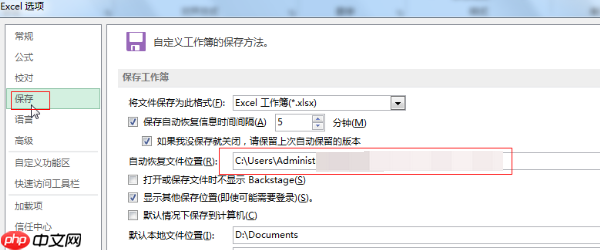
3、勾选“关闭文档时保留最后自动恢复版本”,确保异常关闭后仍有恢复机会。
4、通过这些设置,即使突发断电或程序崩溃,也能最大程度保留工作内容。
未保存的Excel文件并非无法挽回,善用自动恢复功能或借助专业工具如“数据救星”,往往能成功找回。更重要的是,养成随时保存的习惯,并开启自动备份功能,才是杜绝数据丢失的根本之道。
以上就是没保存的excel文件怎么恢复 5种恢复方法帮你找回的详细内容,更多请关注php中文网其它相关文章!

全网最新最细最实用WPS零基础入门到精通全套教程!带你真正掌握WPS办公! 内含Excel基础操作、函数设计、数据透视表等

Copyright 2014-2025 https://www.php.cn/ All Rights Reserved | php.cn | 湘ICP备2023035733号